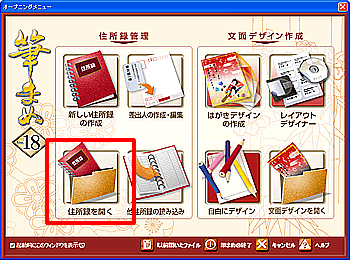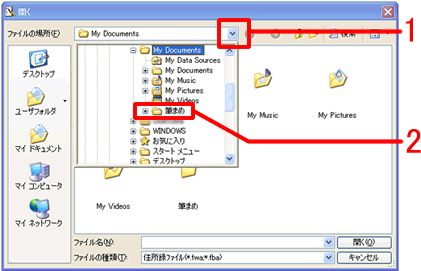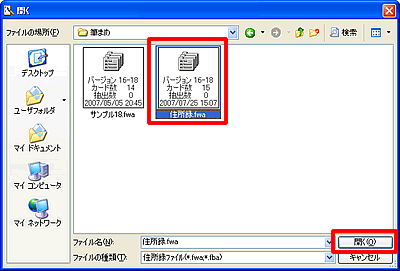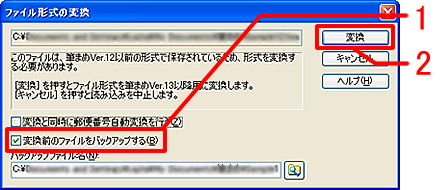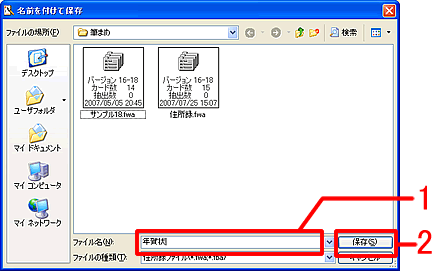|
|
|
|
 |
以前のバージョンの筆まめで作った住所録を使うには? |
|
|
 |
文書番号 |
18221 |
|
 |
更新日 |
2007年9月5日 |
|
 |
「筆まめVer.6〜17、筆まめBB、筆まめベーシック、筆まめSelect、DOS版筆まめ、筆まめ for Windows、筆まめ
for Macintosh」で作成した住所録ファイルは、「筆まめVer.18」で使用することができます。 |
| 1 |
筆まめVer.18を起動します。起動時に「オープニングメニュー」 が表示されたら、「住所録管理」欄から「住所録を開く」をクリックします。
オープニングメニューが表示されない場合は、筆まめの画面左側のガイドメニューから[宛名作成]-[住所録を開く]をクリックします。 |
| 2 |
「開く」 画面が表示されます。
[ファイルの場所]の右にある ボタンをクリックし(1)、
以前のバージョンで作成した住所録ファイルの保存先フォルダをダブルクリックします(2)。 ボタンをクリックし(1)、
以前のバージョンで作成した住所録ファイルの保存先フォルダをダブルクリックします(2)。 |
|
 |
参考 |
|
|
| 3 |
以前のバージョンで作成した住所録ファイルが表示されたら、開きたい住所録ファイルをクリックして選択し、[開く]ボタンをクリックします。 |
| 4 |
選択した住所録が「筆まめVer.18」のファイル形式に変換されて開きます。
「筆まめVer.12」以前のバージョンの住所録を開いた場合は、ここで「ファイル形式の変換」画面が表示されます。以下の手順でファイルの変換を行います。 |
| 1. |
[変換前のファイルをバックアップする]のチェックを入れると、以前のバージョンの筆まめでも使用できるよう、以前のファイル形式でバックアップファイルを作成することができます。 |
| 2. |
[変換]ボタンをクリックします。 |
|
|
| 5 |
住所録が表示されたら、「筆まめVer.18」用のファイルとして任意の名前をつけて保存します。
メニューバー[ファイル] - [名前を付けて保存]をクリックします。 |
| 6 |
「名前を付けて保存」画面が表示されます。
任意のファイル名を入力し(1)、[保存]ボタンをクリックします(2)。
|
| |
以上の操作で、以前のバージョンの住所録を使用することができます。 |
|
|
|
 |
参照 |
|
|
|